Acer Aspire Series User Manual
Browse online or download User Manual for Computers Acer Aspire Series. Инструкция по эксплуатации Acer Aspire Series
- Page / 104
- Table of contents
- BOOKMARKS
- Aspire Cерии 1
- Информация для вашей 3
- Предупреждения 4
- Электропитание 5
- Замена аккумулятора 7
- Условия эксплуатации 8
- Медицинские устройства 9
- Автомобили 10
- Взрывоопасные условия 10
- Экстренные вызовы 11
- Инструкции по утилизации 11
- Забота о зрении 14
- Вначале о главном 16
- Уход за компьютером 17
- Уход за аккумулятором 18
- Чистка и обслуживание 18
- Содержание 19
- Берем ноутбук с собой 46 21
- Управление питанием 63 22
- Acer eRecovery Management 64 22
- Acer Empowering Technology 23
- Empowering Technology 24
- Acer eAudio Management 27
- Acer ePower Management 28
- Переключение между профилями: 29
- Состояние аккумулятора 30
- Acer eRecovery Management 33
- Acer eSettings Management 35
- Windows Mobility Center 36
- Индикаторы 37
- Кнопки быстрого запуска 38
- Сенсорная панель 39
- (с двумя кнопками) 40
- Использование замка 41
- Использование клавиатуры 42
- Клавиши Windows 43
- Быстрые клавиши 44
- Символа Евро 45
- Знак доллара США 45
- Экран формата 16:9 47
- Acer Bio-Protection 48
- Acer GridVista 49
- Часто задаваемые вопросы 51
- Аккумуляторная батарея 55
- Заряд аккумуляторной батареи 57
- Acer Arcade Deluxe 60
- Общие элементы управления 61
- Недавнее видео: 63
- HomeMedia 63
- Дополнительно 63
- Оперативное обновление: 64
- Настройка: 64
- Справка: 65
- О программе: 65
- Редактирование изображений 66
- Параметры показа слайдов 66
- Моментальный снимок 67
- Фоновый режим 67
- Берем ноутбук с собой 68
- Забираем компьютер домой 69
- Путешествия с компьютером 70
- Что брать с собой 71
- Особые соображения 71
- Подготовка компьютера 71
- Использование паролей 72
- Ввод паролей 73
- Задание паролей 73
- Расширение с помощью 74
- ExpressCard 77
- Установка памяти 78
- (для определенных моделей) 80
- Настройка антенны: 81
- Кабель AV-in 82
- Утилита BIOS 83
- Работа с программами 84
- Управление питанием 85
- Восстановление 91
- Сообщения об ошибках 95
- Предостережение 97
- Примечания о модеме 98
- Заявление о пикселах 99
- Общая часть 100
- Европейский союз (EC) 101
Summary of Contents
Aspire CерииТиповое руководство пользователя
xАвтомобилиРЧ-сигналы могут влиять на работу неправильно установленных или неправильно экранированных электронных систем в автомобилях, например, элек
78РусскийНормативное уведомление в отношении радиоустройствПримечание: Ниже приведена нормативная информация только для моделей, поддерживающих беспро
79EnglishРусскийЕвропейский союз (EC)Директива R&TTE 1999/5/EC, проверено на соответствие требованиям следующих согласованных стандартов: •Статья
80РусскийТребования безопасности Федеральной Комиссии по электросвязи в отношении высоких частотИзлучаемая выходная мощность Mini-PCI платы для беспро
81EnglishРусский2 Область применения этого устройства ограничена использованием в помещении, что вызвано рабочим диапазоном частот 5,15-5,25 ГГц. FCC
82РусскийLCD panel ergonomic specificationsDesign viewing distance 500 mmDesign inclination angle 0.0°Design azimuth angle 90.0°Viewing direction rang
xiЭкстренные вызовыВнимание! Выполнение экстренных вызовов с помощью этого устройства невозможно. Экстренный вызов нужно сделать с вашего мобильного т
xii ENERGY S
xiiiСведения и советы для удобства работыИногда пользователи, проводящие много времени за компьютером, жалуются на чрезмерное напряжение глаз и головн
xivЗабота о зренииЕсли подолгу смотреть на монитор, носить неправильно подобранные очки или контактные линзы, использовать яркий свет или работать за
xvПредупреждение! Не пользуйтесь компьютером на диване или в постели. Если этого нельзя избежать, то работайте только короткими периодами, часто делай
xviВначале о главномБлагодарим вас за то, что для решения своих мобильных вычислительных задач вы выбрали ноутбук Acer.Ваши руководстваМы разработали
xviiОсновные сведения об уходе за компьютером и советы по использованиюВключение и выключение компьютераЧтобы включить компьютер, просто нажмите и отп
xviiiУход за адаптером переменного токаЗдесь приведено несколько рекомендаций по уходу за адаптером переменного тока:• Не подключайте к адаптеру никак
Информация для вашей безопасности и удобства работы iiiПравила техники безопасности iiiДополнительные сведения по безопасности viiiУсловия эксплуатаци
Информация в настоящем издании может периодически меняться, никакого обязательства уведомить кого бы то ни было о таких изменениях никто не несет. Так
Специальная клавиша (только для определенных моделей)23Аудио 24Tuba (только для определенных моделей)24Система Dolby Home Theater для воспроизведения
Музыка 45Фоновый режим 45Берем ноутбук с собой 46Отключение от рабочего стола 46Передвижения 46Подготовка компьютера 46Что приносить на совещания 47За
Работа с программами 62Просмотр фильмов на DVD 62Управление питанием 63Acer eRecovery Management 64Запись резервной копии на оптический диск 65Создани
1Empowering TechnologyAcer Empowering TechnologyПанель инструментов Empowering Technology облегчает доступ к наиболее часто используемым функциям и у
2Empowering TechnologyЗапуск Acer Empowering TechnologyЗапуск Acer Empowering Technology производится следующим образом:1 Нажмите клавишу Empowering,
3Empowering TechnologyПароль для Empowering TechnologyЧтобы использовать функцию парольной защиты программы Acer eRecovery Management для защиты данны
4Empowering Technology8 Нажмите кнопку OK , чтобы установить введенный пароль.
5Empowering TechnologyAcer eAudio Management (только для определенных моделей)Программа Acer eAudio Management позволяет легко управлять улучшенными з
6Empowering TechnologyAcer ePower Management Приложение Acer ePower Management обеспечивает удобный интерфейс для настройки параметров электропитания.
7Empowering TechnologyПереключение между профилями:1 Наведите указатель мыши на значок программы Acer ePower Management в панели инструментов Acer Emp
iiiИнформация для вашей безопасности и удобства работыПравила техники безопасностиВнимательно ознакомьтесь с этими инструкциями. Сохраните этот докуме
8Empowering TechnologyСостояние аккумулятора1 В меню быстрого доступа отображается оставшееся время автономной работы, определенное исходя из текущего
9Empowering TechnologyAcer eDataSecurity Management (только для определенных моделей)Acer eDataSecurity Management – это удобное в использовании пр
10Empowering TechnologyПримечание: пароль, используемый для шифрования файла, является уникальным ключом, который потребуется системе для расшифровки
11Empowering TechnologyAcer eRecovery Management Acer eRecovery Management – универсальное приложение для резервного копирования. Оно предназначено дл
12Empowering TechnologyБолее подробные сведения приведены в разделе "Acer eRecovery Management" на стр. 64 руководства пользователя компьют
13Empowering TechnologyAcer eSettings Management Приложение Acer eSettings Management предназначено для просмотра характеристик аппаратных компонентов
14Empowering TechnologyWindows Mobility CenterПриложение Windows Mobility Center предназначено для просмотра и изменения параметров мобильности ПК с п
15РусскийИндикаторыВ компьютере имеется несколько простых для понимания индикаторов состояния. Индикаторы на передней панели видны даже при закрытой к
16РусскийКнопки быстрого запускаРядом с клавиатурой расположены кнопки вызова приложений. Эти кнопки называются кнопками быстрого запуска. Они запуск
17РусскийСенсорная панельВстроенная сенсорная панель – это указывающее устройство, ощущающее движения по его поверхности. Это означает, что курсор отв
ivВАЖНЫЕ РЕКОМЕНДАЦИИ по прослушиваниюЧтобы защитить свой слух, придерживайтесь следующих рекомендаций:• Увеличивайте уровень громкости постепенно, до
18РусскийОсновы использования сенсорной панели (с двумя кнопками)Следующие элементы показывают, как использовать сенсорную панель с двумя кнопками.•Чт
19РусскийПримечание: Иллюстрации носят ориентировочный характер. Фактическая конфигурация вашего ПК зависит от купленной вами модели.Примечание: Польз
20РусскийИспользование клавиатуры Клавиатура состоит из клавиш обычной величины со встроенной цифровой панелью, отдельных клавиш курсора, блокировки,
21РусскийКлавиши Windows На клавиатуре есть две клавиши, которые выполняют функции, связанные с Windows. Клавиша ОписаниеКлавиша WindowsЕсли нажать е
22РусскийБыстрые клавишиВ компьютере быстрые клавиши или комбинации клавиш используются для доступа к большинству функций управления компьютером, таки
23РусскийСпециальная клавиша (только для определенных моделей)Символ Евро и знак доллара расположены на клавишах вверху посредине клавиатуры. Символ
24РусскийАудиоКомпьютер оснащен 32-разрядным звуковым контроллером High Definition (HD) и двумя стереодинамиками. Acer PureZone (только для определ
25РусскийDolby Pro Logic IIxТехнология Dolby Pro Logic IIx позволяет получить объемный звук 5.1 из любого источника стереозвука (двухканального) – фи
26РусскийИспользование системных утилитAcer Bio-Protection (только для определенных моделей)Решение Acer Bio-Protection Fingerprint Solution - это мно
27РусскийAcer GridVista (поддержка работы с двумя дисплеями)Примечание: Эта функция доступна только у некоторых моделей.Для вывода изображения на два
vЭлектропитание• Это изделие должно получать энергию только от источника энергии, указанного на этикетке маркировки. Если Вы не уверены в том, какой и
28Русский"Пара" (два вертикальных окна), "Тройка" (основное окно слева), "Тройка" (основное окно справа) или "Четве
29РусскийЧасто задаваемые вопросыДалее приведен список возможных ситуаций, которые могут встретиться при пользовании вашим компьютером. Для каждой сит
30РусскийКомпьютер не воспроизводит звук.Проверьте следующее:• Громкость может быть отключена. В Windows, взгляните на значок регулятора громкости (ди
31РусскийПримечание: Обратите внимание, что при первой загрузке ноутбука можно пропустить пункт Internet Connection setup (Настройка подключения к Инт
32РусскийОбращение за технической поддержкойМеждународные гарантии для путешествующих (ITW)Ваш компьютер имеет Международную гарантию для путешествующ
33EnglishРусскийАккумуляторная батареяВ компьютере используется аккмуляторная батарея, обеспечивающая продолжительное время автономной работы.Характер
34Русский2 Поключите адаптер электропитания и полностью зарядите батарею.3 Отключите адаптер электропитания.4 Включите компьютер и работайте, использу
35EnglishРусскийУстановка и извлечение аккумуляторной батареиВнимание! Если необходимо продолжить работу с компьютером, перед извлечением батареи подк
36РусскийОптимизация использования батареиОптимизация использования батареи поможет максимально эффективно использовать имеющиеся батареи, продлить ср
37EnglishРусскийПри появлении предупреждения о низком уровне заряда необходимо предпринять одно из следующих действий:Ситуация Рекомендуемое действиеИ
viТехническое обслуживание устройстваНе пытайтесь сами производить техническое обслуживание изделия, поскольку отверстия или съемные крышки могут откр
38РусскийAcer Arcade DeluxeAcer Arcade Deluxe — это мультимедийное приложение для прослушивания музыки, просмотра фотографий, видеофайлов и фильмов на
39РусскийОбщие элементы управленияВо время просмотра видеоклипов, фильмов или слайд-шоу в полноэкранном режиме при перемещении курсора на экране отобр
40РусскийЕсли диски с фильмами загружены более чем в один оптический привод, при нажатии кнопки Просмотр фильма пользователю будет предложено выбрать
41РусскийВоспроизведение видеофайла:Нажмите кнопку Видео и выберите нужный видеоклип в окне обзора файлов.Чтобы просмотреть видеофайл, дважды щелкните
42РусскийОперативное обновление:Нажмите кнопкуОперативное обновление, чтобы подключиться к Интернету для проверки наличия обновлений программы и их за
43РусскийПараметр Расширитель аудиоканалов следует использовать для повышения качества звука в системе с 4 или 6 громкоговорителями.Параметр Сжатие ди
44РусскийАльбомыПрограмма Acer Arcade Deluxe позволяет просматривать цифровые фотографии с любого доступного диска на компьютере по одной или в виде с
45РусскийМоментальный снимокФункция Моментальный снимок доступна в режиме Кино. С ее помощью можно в любой момент сделать снимок экрана.Полученное изо
46РусскийБерем ноутбук с собойВ этой главе изложены подсказки, на что нужно обращать внимание, передвигаясь или путешествуя вместе с компьютером.Отклю
47РусскийПримечание: если индикатор режима сна не горит, это значит, что компьютер вошел в режим пониженного энергопотребления и выключился. Если инди
viiИспользование полной емкости нового аккумулятора достигается после двух или трех циклов полного заряда и разряда. Аккумулятор можно заряжать и разр
48РусскийЧто брать с собойЕсли этого нет у вас дома, берите с собой следующее:• Адаптер переменного тока и шнур питания• Печатное руководств пользоват
49РусскийЧто брать с собойБерите с собой следующее:• Адаптер переменного тока• Запасной(-ые) полностью заряженный(-е) аккумулятор(-ы)• Дополнительные
50РусскийОсобые соображенияСледуйте тем же советам, как при обычном путешествии с компьютером. Кроме того, вот вам несколько подсказок, полезных во вр
51Русский• Пароль при начальной загрузке предотвращает несанкционированное использование вашего компьютера. Максимальный уровень безопасности достигае
52РусскийРасширение с помощью дополнительных возможностейКомпьютер ПК типа "ноутбук" предлагает Вам возможность мобильной работы.Способы под
53РусскийВстроенные средства работы в сетиВстроенные средства работы в сети позволяют подключать ваш компьютер к сети Ethernet.Для работы в сети встав
54РусскийУниверсальная последовательная шина (USB)Порт универсальной последовательной шины (USB) 2.0 является высокоскоростной последовательной шиной,
55РусскийHigh-Definition Multimedia Interface (только для определенных моделей)HDMI (High-Definition Multimedia Interface - интерфейс мультимедиа высо
56РусскийПорядок вставки карты ExpressCardВставьте карту в гнездо и осторожно вдавливайте ее, пока она со щелчком не встанет на место.Извлечение карты
57Русский3 Вставьте модуль памяти диагонально в слот (a), затем аккуратно надавите на него, пока он не встанет со щелчком на место (b).4 Установите кр
viiiБезопасность телефонной линии• Всегда отсоединяйте все телефонные линии от настенной телефонной розетки перед техническим обслуживанием или разбор
58РусскийПодключение ТВ-кабеля и кабеля AV-in (для определенных моделей)Для настройки ТВ-функции в ноутбуке Acer выполните описанные ниже действия.Сис
59РусскийПримечание: все показанные здесь рисунки приведены только для справки. Внешний вид вашего оборудования может отличаться от показанного.Настро
60РусскийМагнит в основании антенны позволяет прочно зафиксировать ее на металлической поверхности для большей устойчивости и лучшего приема.Внимание!
61РусскийУтилита BIOSУтилита BIOS является программой конфигурирования программного обеспечения, встроенной в базовую систему ввода/вывода (Basic Inpu
62РусскийРабота с программамиПросмотр фильмов на DVDЕсли модуль дисковода DVD инсталлирован в отсек оптического привода, вы можете просматривать DVD ф
63РусскийУправление питаниемВ данном компьютере есть встроенное устройство управления питанием, которое следит за системными действиями. Под системным
64РусскийAcer eRecovery ManagementПриложение Acer eRecovery Management предназначено для быстрого резервного копирования и восстановления образов сист
65РусскийЗапись резервной копии на оптический дискНа странице Резервное копирование программы Acer eRecovery Management можно записать на оптический д
66РусскийПримечание: Выберите создание образа исходной конфигурации для создания загрузочного оптического диска, содержащего полный образ операционной
67Русский3 Выберите место назначения для создаваемой резервной копии. По умолчанию созданные пользователем архивные копии хранятся на диске D:\.4 Выбе
ixМедицинские устройстваЭксплуатация радиопередающего оборудования, в том числе беспроводных телефонов, может вызывать помехи в работе не защищенных н
68РусскийУправление пользовательскими резервными копиямиНа этой странице можно удалять, переименовывать резервные копии и записывать их на оптический
69РусскийВосстановлениеФункция восстановления позволяет восстанавливать операционную систему из образа исходной заводской конфигурации, пользовательск
70РусскийВосстановление Windows Vista с дисков архивных копийЧтобы восстановить Windows Vista с архивных копий, ранее записанных на диски, нужно встав
71Русский7 После перезагрузки, когда появится логотип Acer, нажмите клавишу F12, чтобы открыть Меню загрузки. Здесь можно выбрать, с какого устройства
72РусскийЕсли хотите задать приоритет загрузки на длительный срок, то выделите подменю Загрузка.1 Включите компьютер и в привод оптических дисков вста
73РусскийУстранение неполадок компьютераЭта глава поможет Вам справиться с наиболее распространенными проблемами системы. Если возникнет проблема, про
74РусскийЕсли неполадки наблюдаются после попытки их устранить, свяжитесь с продавцом или с авторизованным сервис-центром. Некоторые неполадки могут б
75EnglishРусскийПравила и замечания по безопасностиЗамечание Федеральной Комиссии по электросвязиЭто устройство было испытано и найдено соответствующи
76РусскийУсловия эксплуатацииЭто устройство соответствует Части 15 Правил Федеральной Комиссии по электросвязи. Эксплуатация устройства ограничивается
77EnglishРусскийЗаявление о соответствии лазерного оборудованияCD или DVD-привод, используемый в настоящем компьютере, является лазерным оборудованием
More documents for Computers Acer Aspire Series



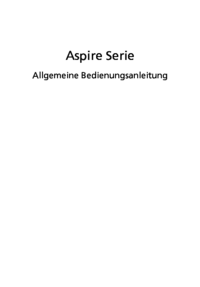




 (40 pages)
(40 pages) (63 pages)
(63 pages)







Comments to this Manuals